Annonse
Windows har mange skjulte funksjoner 5 Windows 7-funksjoner du ikke visste eksisterteWindows 7 inneholder mange lite kjente funksjoner. Her fremhever vi de mer imponerende som kan øke produktiviteten og utdype kjærligheten til Windows 7. Les mer for strømbrukere.
Selv om du kanskje er den eneste personen fysisk foran skjermen, betyr ikke det at utsikten på skjermen din må begrenses til deg selv. En rekke flotte innfødte Windows-verktøy lar deg dele det du ser.
Denne guiden vil forklare hvordan du kan dele nøyaktig hva som er på skjermen. Tiden for å vise frem skjermen din kan komme hvis du gir eller mottar teknisk support, hvis du vil utføre en demonstrasjon, eller vil ha en oversikt over hvordan noe dukket opp - og en hel rekke andre grunner!
La oss komme ned og finne ut hvordan du skjermbilder, screencast og skjermdeling, alt uten å måtte laste ned noen ekstra applikasjoner.
Grunnleggende om skjermbilder
Se ned på tastaturet og prøv å finne ut hvilken tast som fanger nøyaktig hva som er på skjermen. OK, så du visste antagelig allerede svaret uten å se: Print Screen.
Tilbake når operativsystemer arbeidet med kommandolinjer, ville Print Screen-tasten bokstavelig talt sende teksten på skjermen til skriveren. Nå for tiden fangsten lagres på utklippstavlen Hold den tanken: 5 grunner til at du trenger en utklippstavleNår du tenker på det, er kopipasta litt rart. Du kopierer ting, men det er ingen måte å se det på. Og hvis du kopierer det du hadde, er det borte - for alltid. Les mer (på samme måte som teksten er når du trykker på Copy), noe som betyr at den kan limes direkte inn i programmer som Photoshop, Word og Skype.

Dette er virkelig den mest grunnleggende metoden for å dele skrivebordet eksternt, men for noen kan det være alt som trengs. Disse skjermbildene kan da være redigert videre i et bildedigeringsprogram 10 gratis fotoredigeringsverktøy for å få mest mulig ut av skuddene dineHva skjedde med alle øyeblikksbildene du har tatt tidligere? Hvis du har planer og ideer, her er noen gode Windows og noen plattformverktøy du kan behandle dem med. Les mer , gir mulighet for ting som beskjæring eller utheving.
Det er imidlertid mulig å bli litt mer avanserte. Pressing Alt + Print Screen vil bare fange det aktive vinduet mens du trykker på Win + Print Screen på Windows 8 vil du lagre bildet på stasjonen.
Hvordan ta bedre skjermbilder
Det kan være en tid der du vil gå litt lenger enn hva tastaturkommandoene tilbyr. Dette er hvor et Windows-verktøy som heter Snipping Tool 8 skjulte verktøy i Windows 7 som du kanskje ikke vet omWindows 7 er på ingen måte et nytt operativsystem. Derfor ble jeg dobbelt overrasket over å innse at det fremdeles er noen skjulte verktøy i Windows 7 jeg ikke visste om. Selv om... Les mer kommer godt med. Dette er en applikasjon som vil fange, redigere og lagre skjermbildet ditt alt i ett Hvordan ta fantastiske skjermbilder i Windows 7I prinsippet er det å ta et skjermbilde veldig enkelt. Med riktig teknikk kan du imidlertid spare deg for mye tid og problemer og forbedre utseendet til skjermbildene dine. I denne artikkelen ... Les mer .
Snipping Tool er på Windows Vista og nyere. Det lar deg fange bestemte områder på skjermen og deretter umiddelbart kommentere skjermbildet med penner og utheving. Disse skjermbildene kan deretter kopieres til utklippstavlen, lagres og sendes på e-post, alt i programmet.
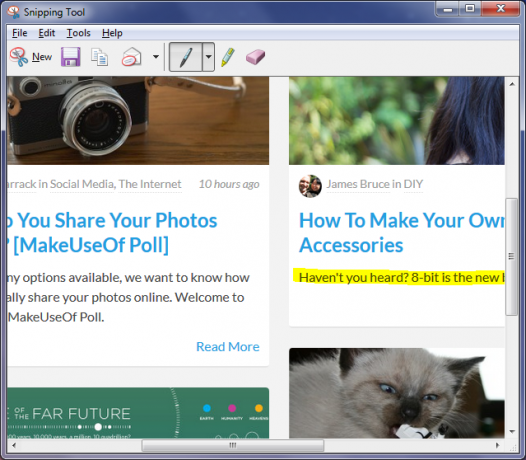
Det er fremdeles et ganske grunnleggende verktøy i tingenes skjema, men det fremskynder prosessen med skjermbilder når bare visse områder på skjermen trenger å bli fanget. Ikke bare det, men mindre dyktige brukere kan synes det er enklere enn redigering i verktøy som Photoshop Adobe Photoshop-tastatursnarveier 101Enten du er nybegynner eller proff, vil disse snarveiene til Adobe Photoshop spare deg for timer. Les mer eller den brukervennlige malingen. NETT Maling. NET: Den beste billedredigereren tilgjengelig som du bør laste nedVi redigerer alle bilder til en viss grad. Enten det er en enkel beskjæring eller endre størrelse, eller kanskje bare legge til litt tekst, er det fint å ha en bilderedigerer som er pålitelig, rask, enkel å navigere og ... Les mer .
Problem Steps Recorder
For brukere av Windows 7 og 8 vil denne bli en livredder når du må snakke andre gjennom prosedyrer på datamaskinen.
Utfør et systemsøk etter PSR og klikk på resultatet. Dette vil starte problemtrinnsopptakeren. Truffet Start posten og deretter demonstrere. Programmet vil spore alt, som ting du klikker eller fremhever, og lar deg også legge til kommentarer til visse deler av skjermen.
Når du er ferdig, klikker du Stopp posten og lagre filen. det vil sende ut en ZIP-fil Hva er den beste metoden for komprimering av filer? MakeUseOf-tester zip, RAR og merFilkomprimering er en viktig og vanlig oppgave brukere ofte spør om datamaskinene sine. Å redusere størrelsen på en fil gjør det enklere å sende e-post eller plassere den på en flash-enhet. Det reduserer også båndbreddebruk og ... Les mer som inneholder en MHT-fil med trinnene dine. Det er ikke en video, men snarere en side som inneholder kommenterte skjermbilder av hver handling du utfører. Dette er spesielt nyttig for tekniske supportteam da det lar dem bokstavelig talt se alt du gjorde, uten at du trenger å forklare det i detalj.

Opptakeren av problemtrinn kan også være nyttig for dere som er teknisk hjelp for familie og venner. I stedet for å måtte forklare en komplisert prosedyre, kan du bruke dette verktøyet og la dem følge guiden.
Selv om denne guiden er for originale Windows-verktøy, kan de som bruker Windows XP og Windows Vista og leter etter et lignende verktøy Utility Spotlight fra TechNet.
Windows Remote Assistance
Vi har dekket statiske bilder av skjermen din, men hva med hvis du vil dele det du ser i sanntid? Det er ikke noe problem med at et verktøy som heter Windows Remote Assistance (systemsøk etter navnet for å kjøre det) har fått deg dekket. Det har eksistert i en eller annen form siden Windows XP. Det er verdt å merke seg at dette ikke er det samme som et fjerntilgangsverktøy Slik bruker du ekstern tilgang på en effektiv, trygg og sikker måte Les mer .
Når programmet blir lansert, vil programmet spørre om du vil invitere noen til å hjelpe deg eller hjelpe noen som har invitert deg. Hvis du er den tidligere, kan du enten sende en invitasjonsfil via e-post eller bruke Easy Connect, der den mottakende brukeren skriver inn en kode for å koble til datamaskinen din.
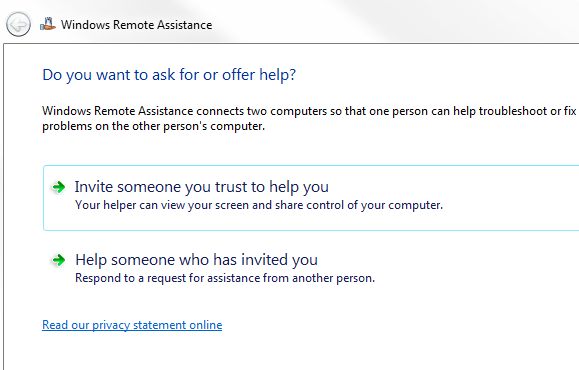
Windows Remote Assistance vil dele skjermen til brukeren som ber om hjelp. Personen som er tilkoblet kan bruke musen og tastaturet til å kontrollere denne andre maskinen om nødvendig. For eksempel kan deltakeren demonstrere et problem de har, og hjelperen kan deretter vise dem hvordan de kan overvinne det.
Det er et innebygd tekstchattsystem og en logg for økten kan lagres hvis det må vises til det på et senere tidspunkt. Det er en enkel og rask måte å hjelpe noen uten å være fysisk til stede på datamaskinen sin.
Det er på tide å dele
Du vet nå noen av de beste måtene å dele skjermen din ved å bruke originale Windows-applikasjoner. Enten du bare trenger å sende av deg et raskt skjermbilde, dokumentprosedyrer i detalj eller dele en live-visning av skjermen din, disse kraftige og brukervennlige applikasjonene krever ingen tredjepartsprogramvare.
Mens det er andre programmer som er tilgjengelige for å fange skjermbilder 4 beste verktøy for å lage skjermbilder sammenlignetCTRL + SKIFT + 4. Tre taster - det er alt du trenger for perfekte skjermbilder. Det trenger ikke være noe problem! Prøv disse avanserte verktøyene for skjermfangst, så ser du aldri tilbake. Les mer og lignende, er sjansen stor for at de som følger med operativsystemet ditt gjør jobben helt fint.
Har du funnet Windows-skjermdelingsverktøyene nyttige? Eller hvilke alternativer foretrekker du?
Bildetillegg: Skjermbilde av john_hall_associates, lisensiert under CC BY 2.0
Joe ble født med et tastatur i hendene og begynte umiddelbart å skrive om teknologi. Han er nå frilansskribent på heltid. Spør meg om Loom.


